Cómo instalar la herramienta de monitoreo de Nagios en RHEL 8
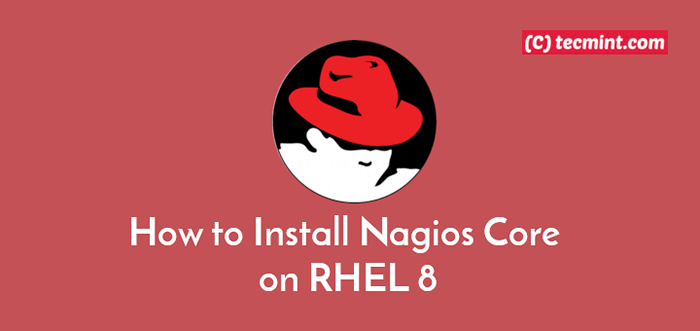
- 5181
- 451
- Sr. Eduardo Menchaca
Núcleo nagios es una plataforma de monitoreo y alerta de infraestructura de TI de código abierto de código abierto construida utilizando Php. Se utiliza para monitorear componentes de infraestructura de TI misioneros críticos, como infraestructura de red, servidores, protocolos de red, métricas del sistema, aplicaciones y servicios.
Además, Núcleo nagios Admite alertas (cuando los componentes críticos de la infraestructura fallan y se recuperan), por correo electrónico, SMS o script personalizado, e informes del registro histórico de eventos, interrupciones, notificaciones y respuesta de alerta para un análisis posterior para un análisis posterior.
En tono rimbombante, Núcleo nagios barcos con múltiples API que proporcionan integración con aplicaciones existentes o de terceros, así como complementos desarrollados por la comunidad.
Este artículo lo guiará a través del proceso de instalación Nagios Core 4.4.3 y Complementos nagios 2.2.1 en Rhel 8 Distribución de Linux.
Requisitos:
- RHEL 8 con instalación mínima
- RHEL 8 con suscripción REDHAT habilitada
- Rhel 8 con dirección IP estática
Paso 1: Instale las dependencias requeridas
1. Instalar Núcleo nagios Paquete de fuentes, debe instalar las siguientes dependencias, incluido el servidor Apache HTTP y PHP utilizando el administrador de paquete DNF predeterminado.
# DNF Install -Y GCC GLIBC GLIBC-Common Perl Httpd PHP WGET GD GD-Devel
2. A continuación, comience el Httpd Servicio por ahora, habilite que comience automáticamente en el arranque del sistema y verifique su estado utilizando los comandos SystemCTL.
# SystemCTL Start Httpd # SystemCTL Habilitar httpd # SystemCTL iniciar httpd
Paso 2: Descargar, compilar e instalar Nagios Core
3. Ahora descargue el Núcleo nagios Paquete de origen con el comando wget, extravelo y muévelo al directorio extraído como se muestra.
# wget -o nagioscore.alquitrán.gz https: // github.com/nagiosenterprises/nagioscore/archive/nagios-4.4.3.alquitrán.Gz # Tar XZF Nagioscore.alquitrán.Gz # CD Nagioscore-Nagios-4.4.3/
4. A continuación, ejecute los siguientes comandos para configurar el paquete de origen y construirlo.
# ./Configurar # hacer todo
5. Después de eso, cree el usuario y el grupo de Nagios, y agregue el usuario de Apache al grupo Nagios de la siguiente manera.
# hacer instalación -groups -users # usermod -a -g nagios apache
6. Ahora instale los archivos binarios, CGIS y los archivos HTML con los siguientes comandos.
# hacer instalar # hacer instalar-daemoninit
7. A continuación, ejecute los siguientes comandos para instalar y configurar el archivo de comando externo, un archivo de configuración de muestra y el Apache-nagios archivo de configuración.
# hacer install-commandmode #installs y configura el archivo de comando externo # hacer instalar-config #install los archivos de configuración * muestra *. # hacer install-webconf #installs los archivos de configuración del servidor web Apache.
8. En este paso, debe asegurar el Núcleo nagios Consola web utilizando la autenticación básica HTTP. Por lo tanto, deberá crear una cuenta de usuario de Apache para poder iniciar sesión en Nagios; esta cuenta actuará como la cuenta de Nagios Administrator.
# htpasswd -c/usr/local/nagios/etc/htpasswd.usuarios nagiosadmin
Paso 3: Instalar complementos Nagio en RHEL 8
9. A continuación, debe instalar los complementos Nagios necesarios. Pero antes de descargar e instalar los complementos Nagios, debe instalar los paquetes requeridos para compilar y construir el paquete de complementos.
# DNF Install -Y GCC GLIBC GLIBC-Common Make getText Automake Autoconf WGet OpenSSL-Devel Net-SNMP Net-SNMP-UTILS
10. Luego descargue y extraiga la última versión del Complementos nagios Usando los siguientes comandos.
# wget--no check-certificate -o nagios-plugins.alquitrán.gz https: // github.com/nagios-plugins/nagios-plugins/archive/versión-2.2.1.alquitrán.Gz # Tar ZXF Nagios-Plugins.alquitrán.GZ
11. Muévase al directorio extraído, compile, compile e instale los complementos Nagios Instale los complementos Nagios de la siguiente manera.
# CD NAGIOS-PLUGINS-LAVELEE-2.2.1/ # ./Herramientas/Configuración # ./Configurar # hacer # hacer instalar
12. En este punto, ha configurado el servicio Nagios Core y lo ha configurado para funcionar con el servidor Apache HTTP. Ahora necesita reiniciar el servicio HTTPD. Además, inicie y habilite el servicio Nagios y verifique si está en funcionamiento de la siguiente manera.
# SystemCTL reiniciar httpd.Servicio # SystemCTL Inicio Nagios.Servicio # SystemCTL Inicio Nagios.Servicio # SystemCTL Inicio Nagios.servicio
 Iniciar servicio Nagios
Iniciar servicio Nagios 13. Si tiene firewall en funcionamiento, debe abrir el puerto 80 en el firewall.
# firewall-cmd --Permanent --zone = public --add-puer = 80/tcp # firewall-cmd--Reload
14. Siguiente deshabilitar Selinux Qué esta en modo de hacer cumplir Por defecto o puede configurarlo en modo permisivo.
# SED -I 'S/Selinux =.*/Selinux = discapacitado/g '/etc/selinux/config # setenforce 0
Paso 4: Acceder a la consola web de Nagios en RHEL 8
15. En este último paso, ahora puede acceder a la consola web de Nagios. Abra su navegador web y apírtelo al directorio web de Nagios Core, por ejemplo (reemplace la dirección IP o FDQN con sus propios valores).
http: // 192.168.56.100/nagios o http: // tecmint.Lan/Nagios
Se le pedirá que ingrese un nombre de usuario y contraseña Para acceder a la interfaz web. Proporcione las credenciales que creó en el punto 8 (i.E El nombre de usuario es nagiosadmin y la contraseña).
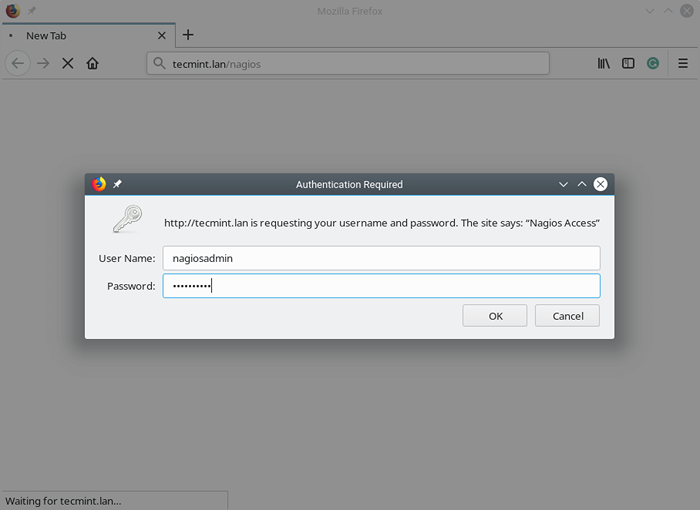 Nagios Iniciar sesión
Nagios Iniciar sesión Después de un inicio de sesión exitoso, se le presentará la interfaz Nagios como se muestra en la siguiente captura de pantalla.
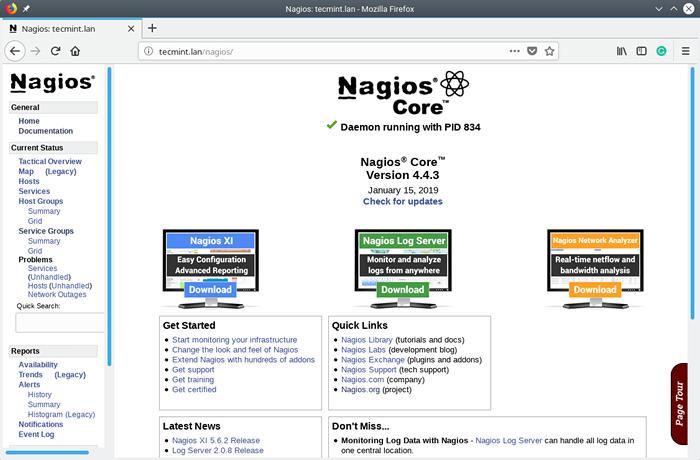 Consola web de Nagios
Consola web de Nagios Felicidades! Has instalado con éxito Núcleo nagios en tu Rhel 8 servidor. Si tiene alguna pregunta, use el formulario de comentarios a continuación para comunicarse con nosotros.
Leer también:
- Cómo agregar el host de Linux al servidor de monitoreo de Nagios
- Cómo agregar el host de Windows al servidor de monitoreo de Nagios
- « Cómo instalar CentOS 7 junto con Windows 10 Dual Boot
- SQL Buddy una herramienta de administración MySQL basada en la web »

